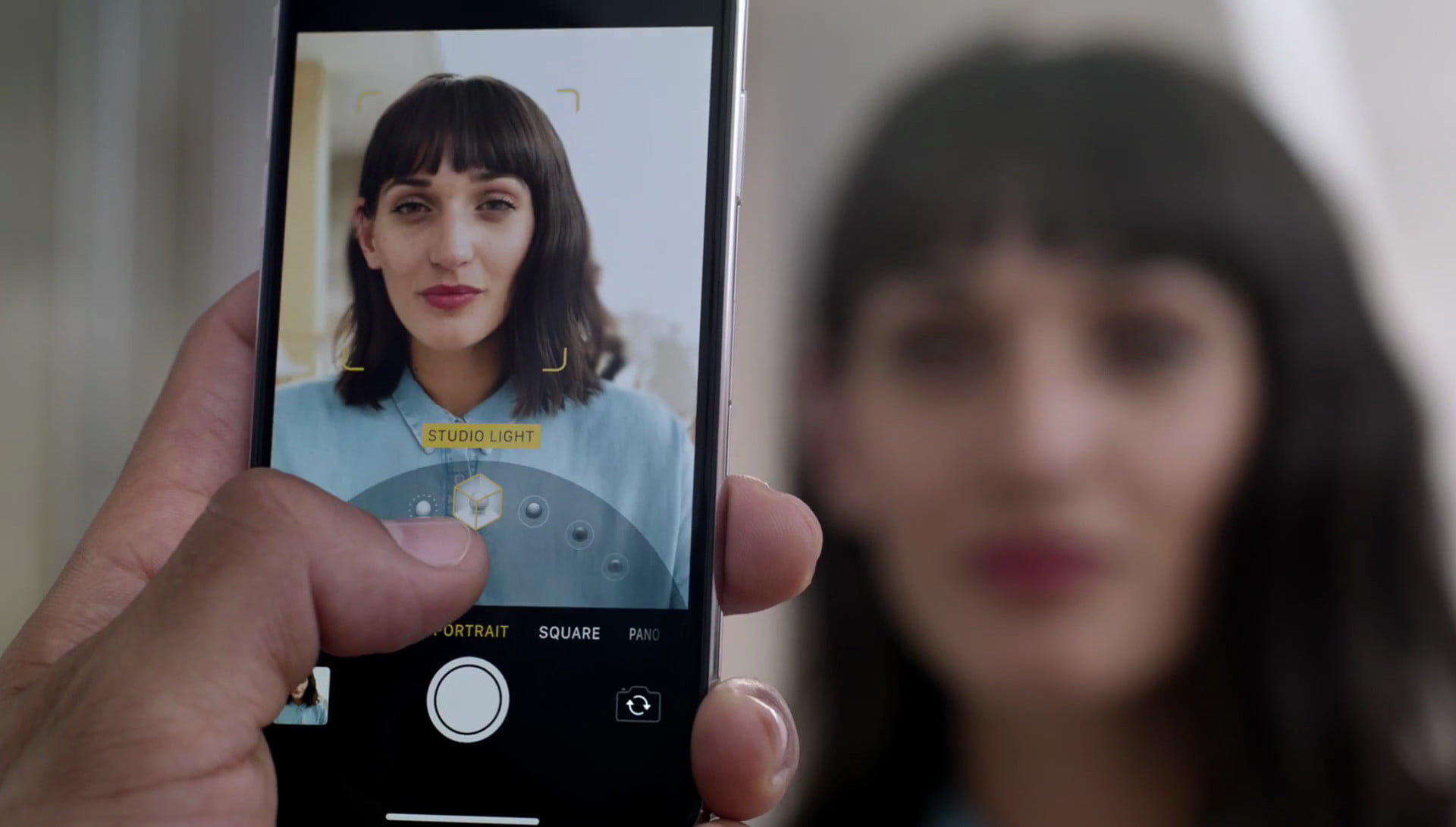Bugün fiyat noktasından bağımsız olarak hemen hemen her akıllı telefonla birlikte gelen Portre Modu, iPhone 7 Plus ile Apple kullanıcılarının hayatına girdi. Eşsiz kareler çekilmemize imkan tanıyan bu modda en iyi görünümü elde etmek için fotoğrafları düzenlemenin birkaç yolu var.
Bir Portre Modu fotoğrafının hangi yönlerini düzenleyebilirsiniz?
iPhone’daki varsayılan Fotoğraflar uygulaması, arka plan bulanıklığının kapsamı, portre aydınlatma efektleri ve portre modundaki bir fotoğrafı normal bir fotoğrafa değiştirme yeteneği gibi bir portre modu fotoğrafının birkaç parametresini değiştirebilir.
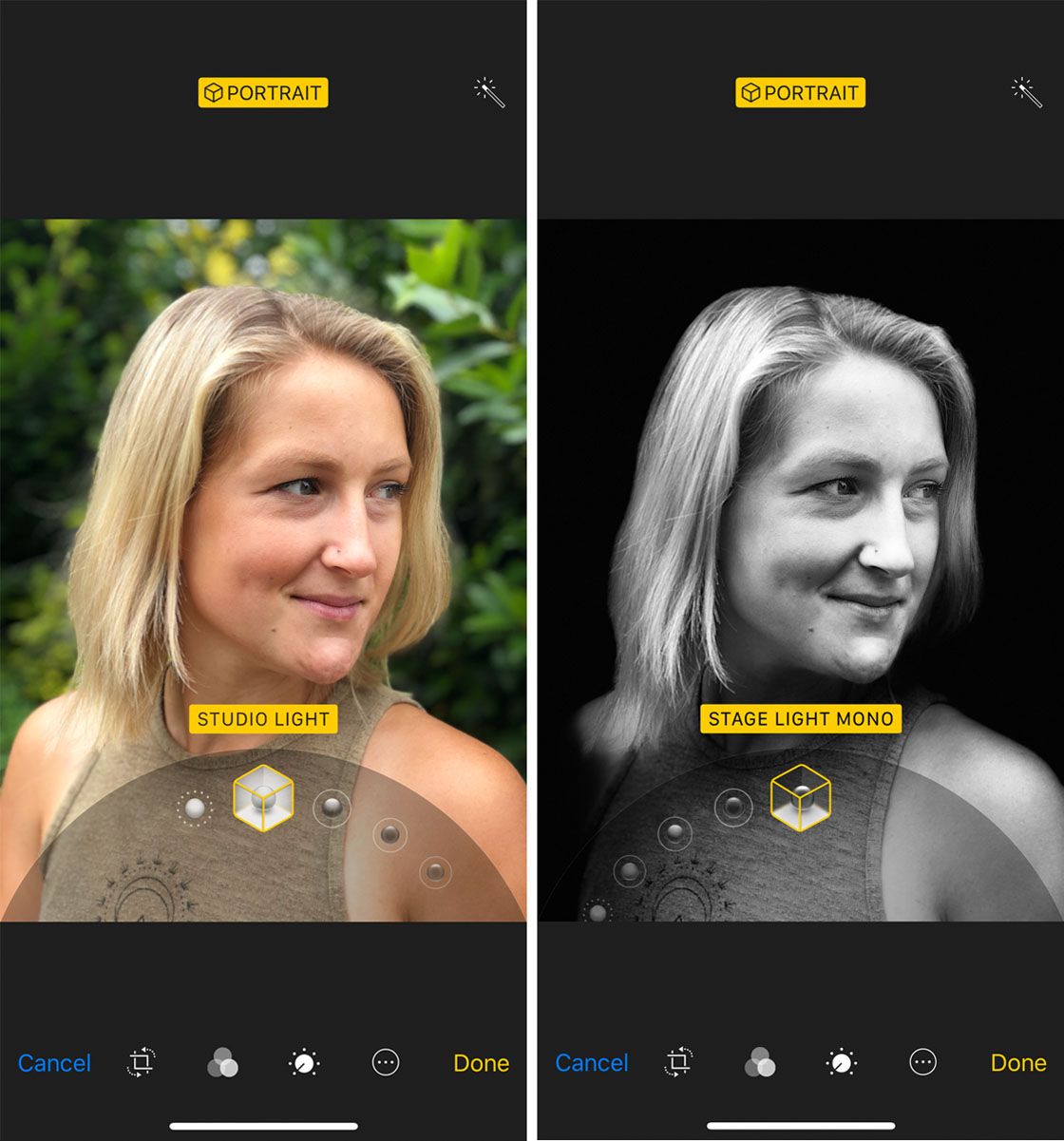
Portre Modu fotoğraflarında arka plan bulanıklığı nasıl değiştirilir?
Portre Modunda bir resim çektiyseniz, tercihlerinize göre arka plan bulanıklığını artırabilir veya azaltabilirsiniz. İşte bunu nasıl yapabileceğiniz.
- Adım 1: iPhone’unuzda Fotoğraflar uygulamasını açın ve düzenlemek istediğiniz portre modu fotoğrafına gidin.
- Adım 2: Ekranın sağ üst köşesindeki Düzenle düğmesine dokunun.
- Adım 3: Ekranın sol üst köşesinde f 4.5 gibi diyafram değerine sahip bir buton göreceksiniz.
- Adım 4: Bu, fotoğrafın altında bir kaydırıcı getirecektir. Kaydırıcıyı sola sürüklemek arka plan bulanıklığını azaltacaktır. Arka planda bulanıklığın derecesini artırmak için sağa hareket ettirin.
- Adım 5: İstediğiniz diyafram değerini ayarladıktan sonra Bitti’yi seçin. Fotoğraf yeni değişikliklerle kaydedilecek.
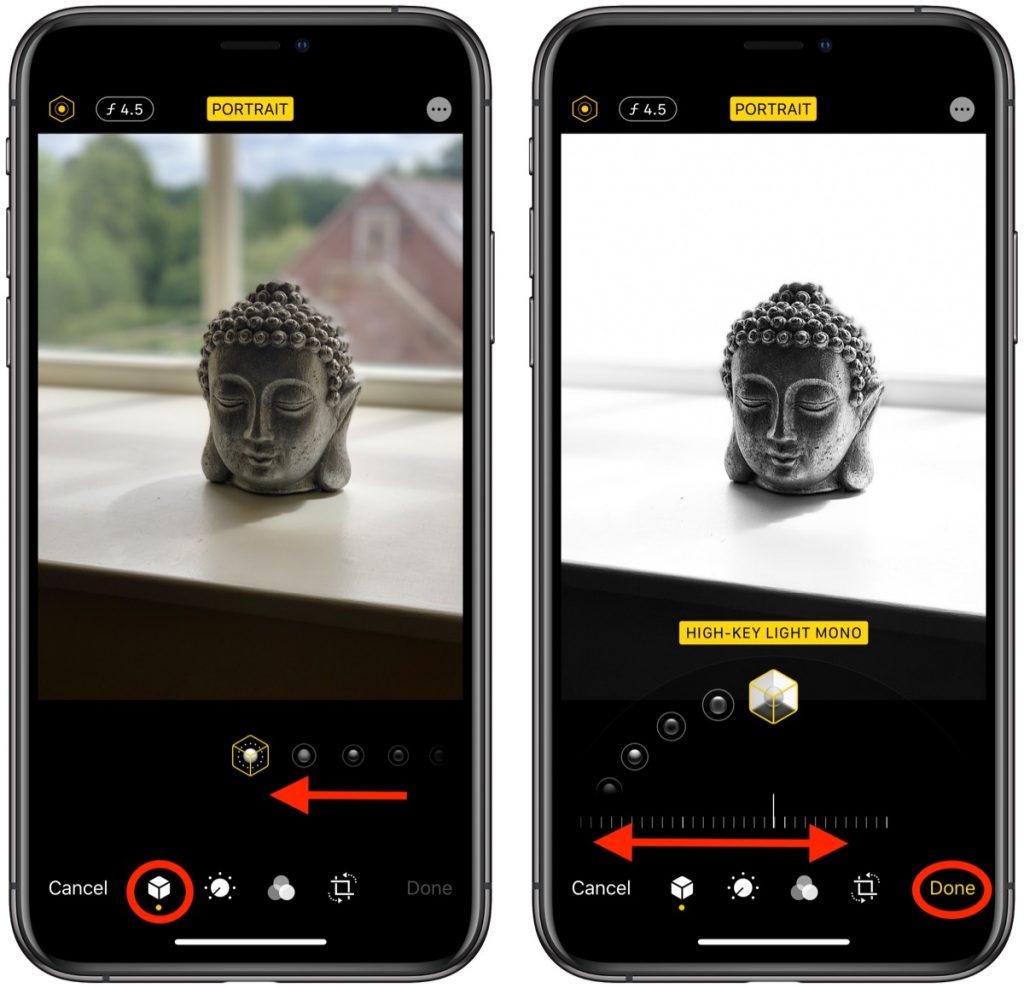
Portre ışığı efektleri nasıl değiştirilir?
iPhone, fotoğraflarınızın görünümünü değiştirmek için aralarından seçim yapabileceğiniz çeşitli portre aydınlatma efektlerine sahiptir. Işık efektleri, seçtiğiniz efekte bağlı olarak arka plana ve özneye öğeler ekler.
Adım 1: iPhone’unuzda Fotoğraflar uygulamasını açın ve düzenlemek istediğiniz portre modu fotoğrafına gidin.
Adım 2: Ekranın sağ üst köşesindeki Düzenle düğmesine dokunun.
Adım 3: Ekranın sol üst köşesinde, aydınlatma efektlerini gösteren altıgen bir düğme göreceksiniz.
Adım 4: Şimdi ekranın altında kaydırabileceğiniz birkaç seçenek göreceksiniz. Varsayılan seçenek Doğal Işık’tır.
Portre modu fotoğrafınızın görünümünü değiştirmek için çeşitli seçenekler arasında gezinin. Hangisinin zevkinize uygun olduğunu görmek için tüm modları deneyebilirsiniz. Aydınlatma efektini seçtikten sonra, efektin yoğunluğunu ayarlamak için altındaki kaydırıcıyı da kullanabilirsiniz.
Adım 5: Düzenlemeyi bitirdikten sonra Bitti’ye dokunun.